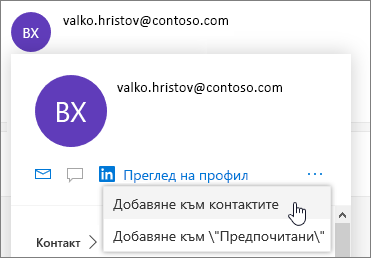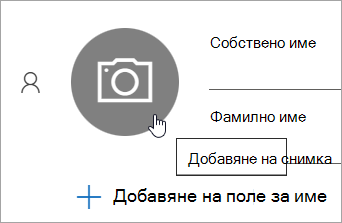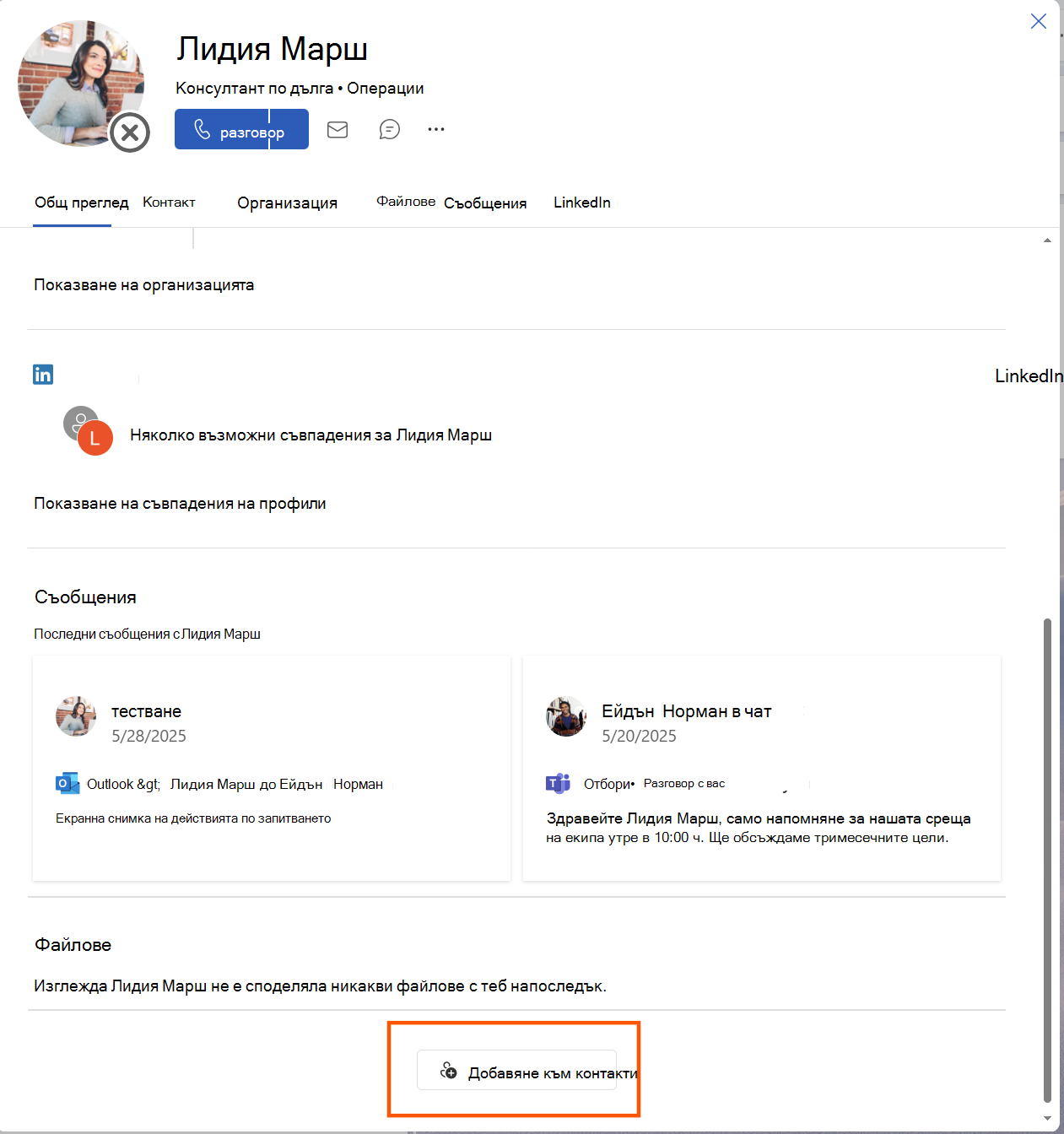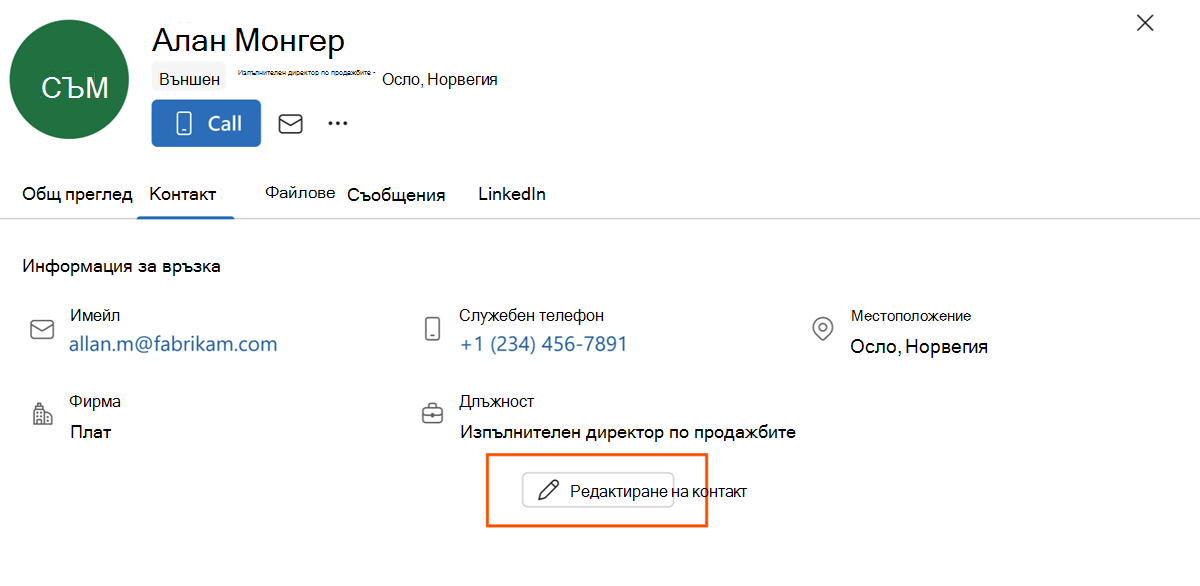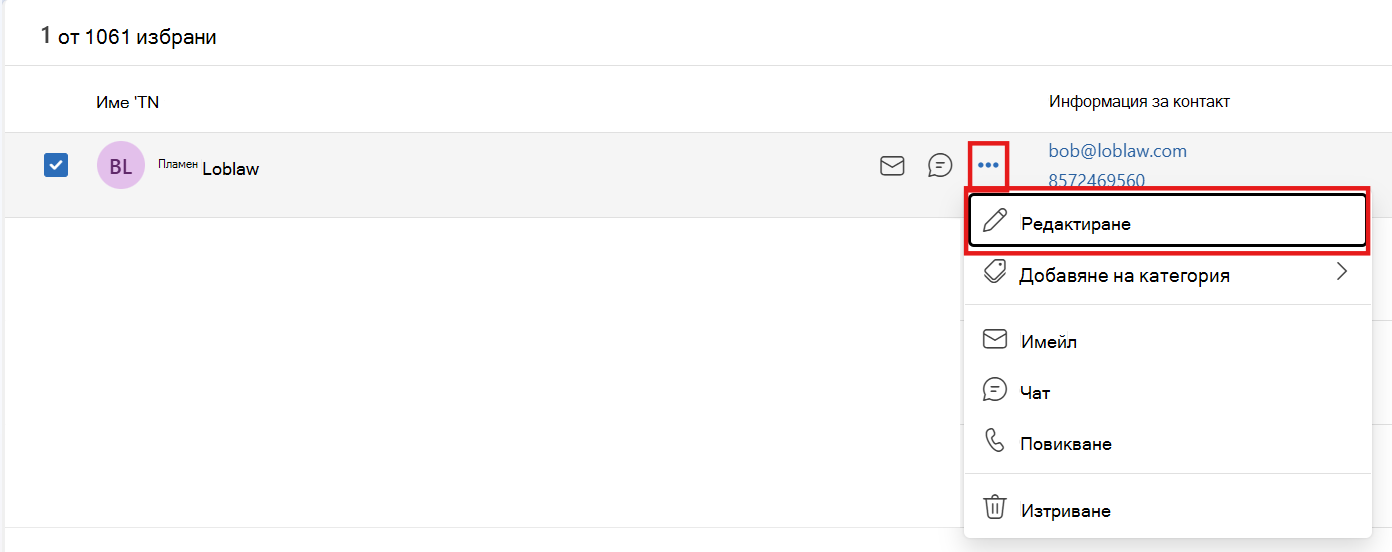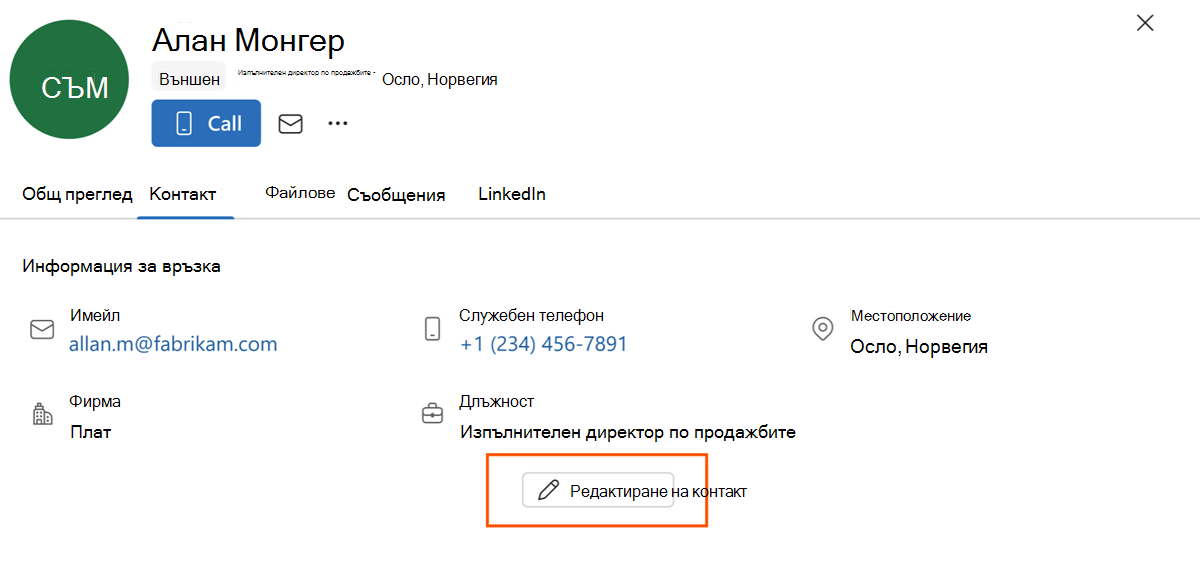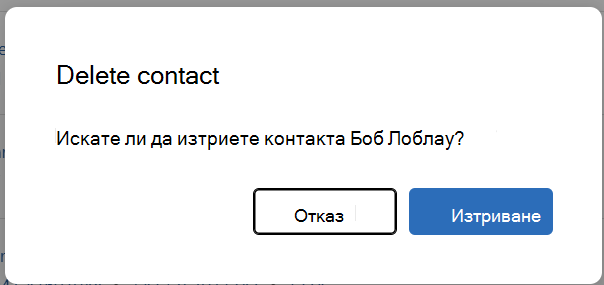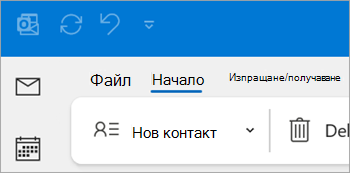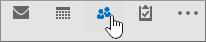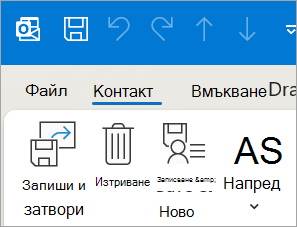Можете да създадете нови контакти от самото начало в страницата Хора или да добавите някого като контакт от неговата профилна карта. Контактът може да бъде основен като име и имейл адрес или да включва повече информация, като пощенски адрес, няколко телефонни номера и снимка на профила.
Изберете опция от раздел по-долу за версията на Outlook, която използвате. Коя версия на Outlook имам?
Забележка: Ако стъпките под този раздел Нов Outlook не работят, е възможно все още да не използвате новия Outlook за Windows. Изберете Класически Outlook и следвайте тези стъпки вместо това.
В нов Outlook имате възможност да:
Добавяне на контакт | Намиране на контакт | Редактиране на контакт | Изтриване на контакт
Добавяне на контакт внов Outlook
Можете да добавите контакт от самото начало или от профилната карта на някого.
Добавяне на контакт от самото начало
-
От навигационния екран на нов Outlook изберете
-
В раздела Начало изберете Нов контакт.
-
Въведете име и други подробни данни, които искате, след което изберете Запиши.
Съвет: Можете да въведете допълнителна информация за връзка по всяко време. Изберете контакта от списъка, след което изберете Редактиране на контакт и започнете да добавяте повече информация.
Добавяне на контакт от карта с профил за някого във вашата организация
Ако използвате Outlook в организация и изберете името или снимката на някого в Outlook или други приложения и услуги на Office, може да видите неговата карта на профила с допълнителна информация. От тяхната карта с профил можете да запишете тези данни във вашите контакти и след това да добавите Бележки или друга информация.
За да добавите контакт от имейл съобщение:
-
В Поща отворете имейл съобщение в екрана за четене и след това изберете името на подателя или получателя, който искате да добавите към контактите си.
-
На картата с профил, която се отваря, изберете
-
Въведете подробните данни, които искате да добавите за този контакт. За да добавите повече информация към контакт, като например адреса и рождения ден, изберете Добавяне на други.
-
Изберете Запиши.
Забележка: Актуализирането на информацията по подразбиране може да не бъде отразено в карта на профил, защото данните на организацията имат приоритет.
Научете повече за профилните карти в Профилни карти в Microsoft 365.
Намиране на контакт внов Outlook
-
От страничния панел изберете
-
Изберете полето Търсене в горния край на прозореца.
-
Въведете името, телефонния номер или името на фирмата за контакта, когото търсите.
-
Изберете желания човек от резултатите от търсенето.
Редактиране на контакт внов Outlook
Можете да добавите или актуализирате информацията или снимката на даден контакт.
Добавяне или актуализиране на информация за връзка
-
От навигационния екран изберете
-
Щракнете двукратно върху контакта, който искате да редактирате.
-
Добавете или актуализирайте информацията за вашия контакт.
-
Когато сте готови, изберете Запиши.
Добавяне или актуализиране на снимка на контакт
-
От навигационния екран изберете
-
Изберете контакта, за който искате да добавите или актуализирате снимката, и изберете Редактиране на контакт.
-
Изберете Добавяне на снимка.
-
Изберете Качване на нова снимка, изберете файла, който искате да използвате, и след това изберете Отвори за качване.
-
Ако искате да промените позицията на снимката, щракнете в кръгчето и плъзнете показалеца на мишката. За да увеличите или намалите, използвайте плъзгача под снимката.
-
Изберете Приложи, след което изберете Готово.
Изтриване на контакт внов Outlook
-
От навигационния екран изберете
-
Изберете контакта, който искате да изтриете, след което можете да изберете Изтрий от лентата или да щракнете с десния бутон върху контакта и да изберете Изтрий.
-
Изберете Изтрий отново, за да потвърдите.
Забележка: Ако стъпките под този раздел Нов Outlook (участници в Insider) не работят, е възможно все още да не сте влезли, за да изпробвате новата среда за управление на контакти в новия Outlook за Windows. Изберете Нов Outlookили Класически Outlook и вместо това следвайте тези стъпки.
В нов Outlook имате възможност да:
Добавяне на контакт | Намиране на контакт | Редактиране на контакт | Изтриване на контакт
Добавяне на контакт внов Outlook
Можете да добавите контакт от самото начало или от профилната карта на някого.
Добавяне на контакт от самото начало
-
От навигационния екран на нов Outlook изберете
-
В раздела Начало изберете Нов контакт.
-
Въведете името на контакта и всички други данни, които желаете, след което изберете Запиши.
Съвет: Можете да въведете допълнителна информация за връзка по всяко време. Изберете контакта от списъка, след което изберете Редактиране на контакт и започнете да добавяте повече информация.
Добавяне на контакт от карта с профил за някого във вашата организация
Ако използвате Outlook в организация и изберете нечие име или снимка в Outlook или други приложения и услуги на Microsoft 365, може да видите неговата карта на профил с допълнителна информация. От тяхната карта с профил можете да запишете тези данни във Вашите контакти и след това да добавите Бележки или друга информация.
За да добавите контакт от имейл съобщение:
-
В Поща отворете имейл съобщение в екрана за четене и след това изберете името на подателя или получателя, който искате да добавите към контактите си.
-
На картата с профил, която се отваря, в долната част на картата изберете Добавяне към контактите.
-
Лицето вече е добавено към вашите контакти. За да добавите повече информация към контакт, като например адрес или рожден ден, изберете Редактиране на неговата профилна карта
-
Изберете Запиши.
Забележка: Актуализирането на информацията по подразбиране може да не бъде отразено в карта на профил, защото данните на организацията имат приоритет.
Научете повече за профилните карти в Профилни карти в Microsoft 365.
Намиране на контакт внов Outlook
-
От страничния панел изберете
-
Изберете полето Търсене в горния край на прозореца.
-
Въведете името, телефонния номер или името на фирмата за контакта, когото търсите.
-
Изберете желания човек от резултатите от търсенето.
Редактиране на контакт внов Outlook
Можете да добавите или актуализирате информацията или снимката на даден контакт.
Добавяне или актуализиране на информация за връзка
От навигационния екран изберете
-
Щракнете с десния бутон върху контакта и изберете Редактиране.
-
Като алтернатива можете да намерите действието Редактиране, като щракнете върху многоточието ... за контакт или от лентата.
-
-
Можете също да изберете квадратчето за отметка за контакт и да изберете Редактиране от лентата.
-
Или изберете Редактиране на контакт от профилната карта на контакта.
-
Добавете или актуализирайте информацията за вашия контакт.
-
Когато сте готови, изберете Запиши.
Добавяне или актуализиране на снимка на контакт
В момента не е възможно да добавите или актуализирате снимка на контакт във визуализацията на Новия Outlook (участници в Insider). Работим по тази функция и тя ще бъде налична скоро.
Като алтернатива, можете да добавите или актуализирате снимката на контакт в Outlook Web, а снимката ще се вижда и в Новия Outlook (участници в Insider).
Забележка: За корпоративни акаунти, ако контактът е базиран на профил или е свързан с профил, снимката на контакта ще бъде автоматично добавена от информацията за профила, налична в указателя на вашата организация. Това обаче не може да се редактира или актуализира в момента.
Изтриване на контакт внов Outlook
-
От навигационния екран изберете
-
Изберете контакта, който искате да изтриете, след което можете да изберете Изтрий от лентата или да щракнете с десния бутон върху контакта и да изберете Изтрий.
-
Изберете Изтрий отново, за да потвърдите.
В класическия Outlook имате възможност да:
Добавяне на контакт | Намиране на контакт | Редактиране на контакт | Изтриване на контакт
Добавяне на контакт в класическия Outlook
Можете да добавите контакт от самото начало или от профилната карта на някого.
Добавяне на контакт от самото начало
-
От навигационната лента изберете
-
На страницата Хора изберете Нов контакт от лентата.
-
Добавете всички допълнителни подробности, които искате.
-
Изберете Запиши & Затвори.
Добавяне на контакт от нечия профилна карта
-
В Поща отворете имейл съобщение в екрана за четене и след това изберете името на подателя или получателя, който искате да добавите към контактите си.
-
На картата с профил, която се отваря, изберете
-
Въведете подробни данни за контакта, след което изберете Запиши & Затвори.
Намиране на контакт в класическия Outlook
-
От навигационната лента изберете
-
Изберете полето Търсене в горния край на прозореца.
-
Въведете името на контакта, когото търсите.
-
Изберете желания човек от резултатите от търсенето.
Редактиране на контакт в класически Outlook
Можете да добавите или актуализирате информацията или снимката на даден контакт.
Добавяне или актуализиране на информация за връзка
-
В навигационната лента изберете
-
Щракнете двукратно върху контакта, който искате да редактирате.
-
Добавете или актуализирайте информацията за вашия контакт.
-
Когато сте готови, изберете Запиши & Затвори.
Добавяне или актуализиране на снимка на контакт
-
От навигационната лента изберете
-
Щракнете двукратно върху контакта, за който искате да добавите или актуализирате снимката.
-
Щракнете двукратно върху съществуващата снимка или изберете бутона
Съвет: За контакт, за който преди това сте добавили снимка, можете да щракнете с десния бутон върху съществуващата снимка и да изберете Промяна на снимка или Премахване на снимка.
-
Изберете файла, който искате да използвате, и след това изберете Отвори , за да го качите.
Изтриване на контакт в класическия Outlook
-
От навигационната лента изберете
-
Отидете на контакта, който искате да изтриете, след което можете или да щракнете с десния бутон върху контакта и да изберете Изтрий, или да щракнете двукратно върху контакта и да изберете Изтрий от лентата.
В Outlook в уеб или Outlook.com имате възможност да:
Добавяне на контакт | Намиране на контакт | Редактиране на контакт | Изтриване на контакт
Добавяне на контакт в Outlook в уеб или Outlook.com
Можете да добавите контакт от самото начало или от профилната карта на някого.
Добавяне на контакт от самото начало
-
От страничния панел изберете
-
В раздела Начало изберете Нов контакт.
-
Въведете име и други подробни данни, които искате, след което изберете Запиши.
Съвет: Можете да въведете допълнителна информация за връзка по всяко време. Изберете контакта от списъка, след което изберете Редактиране на контакт и започнете да добавяте повече информация.
Добавяне на контакт от нечия профилна карта (само за Outlook в уеб)
-
В Поща отворете имейл съобщение в екрана за четене и след това изберете името на подателя или получателя, който искате да добавите към контактите си.
-
На картата с профил, която се отваря, в долната част на картата изберете Добавяне към контактите.
-
Въведете допълнителни подробности за контакта, след което изберете Запиши.
Забележка: Актуализирането на информацията по подразбиране може да не бъде отразено в карта на профил, защото данните на организацията имат приоритет.
Намиране на контакт в Outlook в уеб или Outlook.com
-
От страничния панел изберете
-
Изберете полето Търсене в горния край на прозореца.
-
Въведете името, телефонния номер или името на фирмата за контакта, когото търсите.
-
Изберете желания човек от резултатите от търсенето.
Редактиране на контакт в Outlook в уеб или Outlook.com
Можете да добавите или актуализирате информацията или снимката на даден контакт.
Добавяне или актуализиране на информация за връзка
-
От страничния панел изберете
-
Изберете контакта, който искате, след което изберете Редактиране на контакт.
-
Добавете или актуализирайте информацията за вашия контакт.
-
Когато сте готови, изберете Запиши.
Добавяне или актуализиране на снимка на контакт
-
От страничния панел изберете
-
Изберете контакта, за който искате да добавите или актуализирате снимката.
-
Изберете Редактиране на контакт, след което изберете бутона на камерата.
-
Изберете Качване на нова снимка, изберете файла, който искате да използвате, и след това изберете Отвори за качване.
-
Ако искате да промените позицията на снимката, щракнете в кръгчето и плъзнете показалеца на мишката. За да увеличите или намалите, използвайте плъзгача под снимката.
-
Изберете Приложи, след което изберете Готово.
Изтриване на контакт от Outlook в уеб или Outlook.com
-
От страничния панел изберете
-
Изберете контакта, който искате да изтриете, след което можете да изберете Изтрий от лентата или да щракнете с десния бутон върху контакта и да изберете Изтрий.
-
Изберете Изтрий отново, за да потвърдите.
Свързани статии
Възстановяване или възстановяване на изтрит контакт в Outlook